SQL Server2008的安装,SQLServer2008的安装......
2023-02-22 274 安装
我们以前可以正常使用IE浏览器,但是突然不知道为什么,IE浏览器无法正常显示图片以及验证码了,出现这种问题怎么办呢?下面我们就一起来看看具体的操作方法吧。

在Windows10系统下打开IE浏览器,然后点击右上角的“设置”按钮,在弹出的菜单中选择“Internet选项”菜单项

在打开的Internet选项窗口中,点击“删除”按钮

这时会弹出“删除浏览历史记录”窗口,选中所有的选项,然后点击“删除”按钮
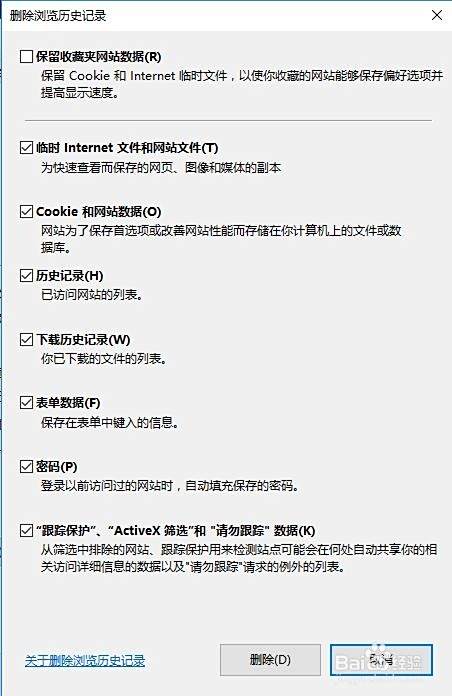
一会IE浏览器底部就会显示已删除所选 的浏览历史记录的提示了。

接着在Internet选项窗口中点击“高级”标签

在打开的高级标签页中,点击“重置”按钮
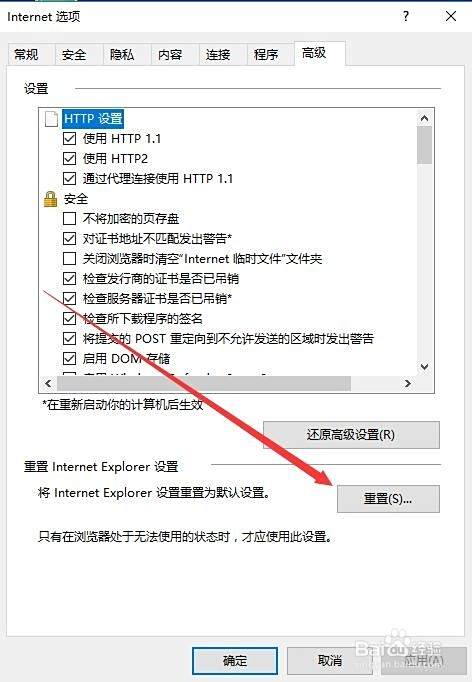
这时会弹出重置Internet Explorer设置窗口,记得选中“删除个人设置”前的复选框,然后点击“重置”按钮就可以了。

一会在IE浏览器底部显示出重新启动计算机设置生效的提示,重新启动电脑后,IE浏览器就可以正常显示图片了。

以上方法由办公区教程网编辑摘抄自百度经验可供大家参考!
相关文章